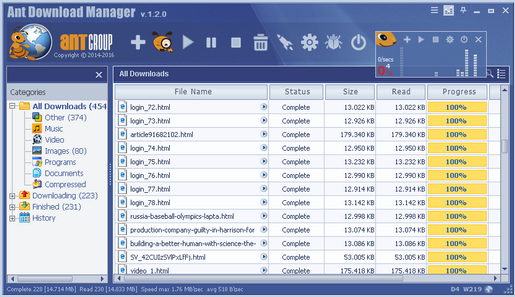ආයුබෝවන් සියළු දෙනාටම.
සෑහෙන්න කාලයකට පසුව නැවතත් මෙවැනි පෝස්ට් එකකින් හමුවීමට ලැබීම සතුටක්. අද අපි කතා කරන්නේ WhatsApp වලට නොවැම්බර් සිට වෙන්න යන දෙයක් පිළිබදවයි.
විදෙස් මාධ්ය වාර්තා කරන ආකාරයට වට්ස්ඇප් යෙදවුම නොවැම්බර් මාසයේ සිට ස්මාර්ට් ජංගම දුරකතන මාදිලි 43ක් සඳහා ක්රියාකාරිත්වය අත්හිටුවීමට තීරණය කැ තිබේ.
ලොව පුරා වැඩිම පිරිසක් භාවිතා කරන වට්ස්ඇප් යෙදවුම, පසුගිය මාස කිහිපය තුළ විශේෂාංග රැසක් හඳුන්වා දෙනු ලැබුවා. කෙසේ වෙතත්, නොවැම්බර් මස 1 වැනිදා සිට ස්මාර්ට් දුරකතන මාදිලි විශාල සංඛ්යාවකට එහි ක්රියාකාරිත්වය ලබා නොදීමටයි එම සමාගම තීරණය කර ඇත්තේ.
විශේෂයෙන්ම මෙය පැරණි ස්මාර්ට් ජංගම දුරකතන සඳහා බලපානු ඇති.
සම්පූර්ණ ලැයිස්තුව මෙන්න
- Apple: iPhone SE
- Apple: iPhone 6S
- Apple: iPhone 6S Plus
- Samsung: Galaxy Trend II
- Galaxy SII
- Samsung Galaxy Trend Lite
- Galaxy S3 mini
- Galaxy Ace 2
- Galaxy Xcover 2
- Galaxy Core
- LG Lucid 2
- Optimus F7
- Optimus F5
- Optimus L3 II Dual
- Optimus F5
- Optimus L5
- Optimus L5 II
- Optimus L5 Dual
- Optimus L3 II
- Optimus L7
- Optimus L7 II Dual
- Optimus L7 II
- Optimus F6
- Enact
- Optimus L4 II Dual
- Optimus F3
- Optimus L4 II
- Optimus L2 II
- Optimus Nitro HD
- Optimus Nitro 4X HD
- Optimus F3Q
- ZTE Grand S Flex
- ZTE V956
- Grand Memo
- Grand X Quad V987
- Huawei Ascend G740
- Ascend D1 Quad XL
- Ascend P1 S
- Ascend Mate
- Ascend D Quad XL
- Ascend D2
- Sony Xperia Neo L
- Sony Xperia Miro
- Xperia Arc S
- Lenovo A820
- HTC Desire 500
- Alcatel One Touch Evo 7
- Archos 53 Platinum
- Faea F1
- Caterpillar Cat B15
- Wiko Cink Five
- Wiko Darknight
- UMi X2
- THL W8